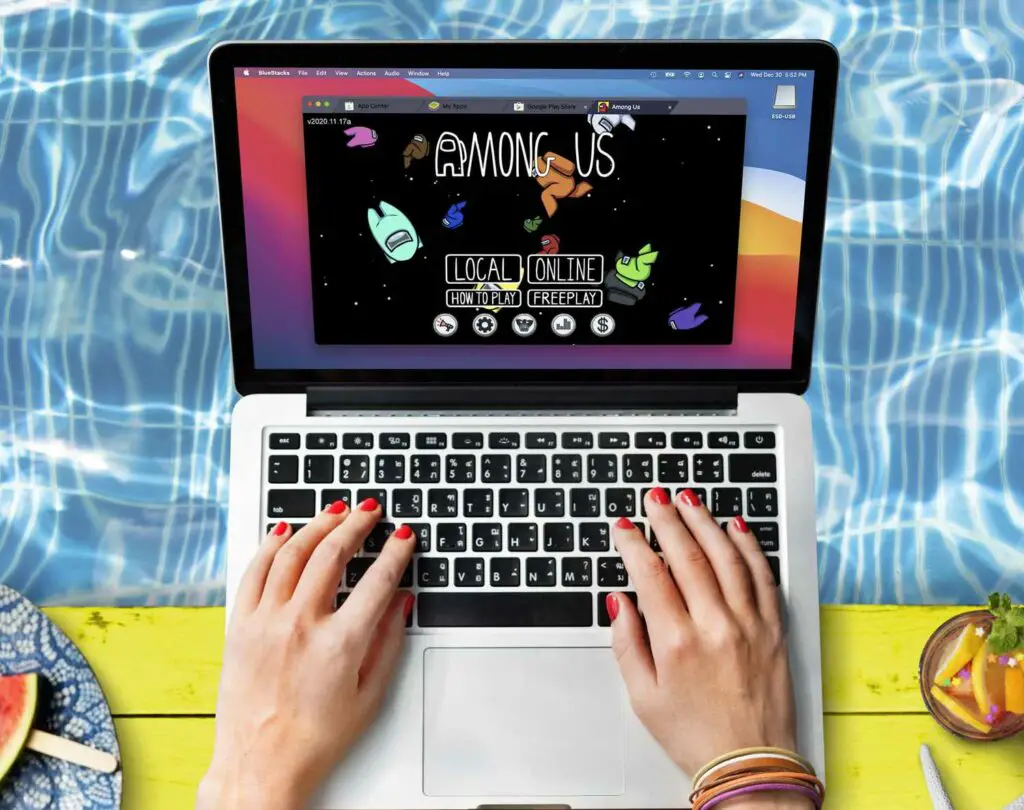
Vad du ska veta
- Intel: Öppna BlueStacks > NU GÅR VI > logga in på Google > App Center > sök efter och välj Bland oss > Installera > följ instruktionerna på skärmen.
- M1: Sök efter Bland oss i Mac App Store och klicka på iPad- och iPhone-appar fliken > Skaffa sig > följ instruktionerna på skärmen för att installera.
- Det finns ingen Among Us-version specifikt för macOS.
Den här artikeln förklarar hur du spelar Among Us på en Mac med Android-versionen på en Intel Mac med BlueStacks Android-emulator eller iOS-versionen på en M1 Mac.
Hur man spelar bland oss på Mac
Om du har en Intel Mac är det enda sättet att spela Among Us att ladda ner och ställa in en Android-emulator. Om du inte vill göra det och har Bootcamp kan du även starta upp i Windows och få Among Us genom Steam. Innan du går vidare, se till att din installation av macOS är helt uppdaterad. Om du inte har den senaste macOS-versionen kan du uppleva ett problem där BlueStacks inte fungerar. Denna metod använder en Android-emulator, men Among Us-utvecklaren stöder detta som ett officiellt sätt för Mac-användare att spela. Till skillnad från vissa utvecklare som kommer att förbjuda dig från att använda en emulator, är det osannolikt att det händer i det här fallet. Om du är orolig kan du också spela Among Us på en Intel Mac genom att dubbelstarta Windows och använda Windows-spelklienten istället. Så här får du Among Us på en Intel Mac:
-
Ladda ner, installera och ställ in BlueStacks.
-
Lansera BlueStacks.
Om Bluestacks inte fungerar, se till att macOS är helt uppdaterat och att du har installerat den senaste versionen av Bluestacks. Du kan också behöva avinstallera Visual Box innan du installerar Bluestacks, och du måste se till att ge Bluestacks tillåtelse att köra när du uppmanas.
-
Klick NU GÅR VI på fliken Mina appar.

-
Logga in på ditt Google-konto.

-
När det emulerade Android-skrivbordet visas klickar du på App Center flik.

-
Typ Bland oss i sökfältet i det övre högra hörnet och tryck på enter.

-
Leta upp bland oss i sökresultaten och klicka Installera.

-
Vänta tills Among Us-sidan visas i Google Play Butik och klicka Installera.

-
Vänta tills appen laddas ner och klicka Öppet.

-
Välj pekkontroller eller joystickkontroller, ställ in dina kontrollalternativ och klicka OK.

-
Klick JAG FATTAR.

-
Klick Jag förstår.

-
Du är redo att börja spela Among Us.

Hur man spelar bland oss på en M1 Mac
Om du har en M1 Mac har du en mycket enklare väg att spela Among Us. Istället för att emulera Android med Bluestacks kan du ladda ner och spela iOS-versionen av Among Us. M1 Mac-datorer kan spela iOS-spel inbyggt. Vissa iOS-spel är inte tillgängliga i macOS App Store, men Among Us är det. Så här spelar du Among Us på din M1 Mac:
-
Öppna App Storeoch skriv Bland oss i sökfältet i det övre vänstra hörnet.

-
På sökresultatsidan klickar du på iPad- och iPhone-appar flik.

-
Leta upp Bland oss i listan över appar och klicka Skaffa sig.

-
Vänta tills appen laddas ner och klicka INSTALLERA.

-
Om du blir ombedd anger du ditt Apple-ID och lösenord och klickar Skaffa sig.

-
Klick Öppet.

Among Us kommer också att finnas tillgängligt i din Applications-mapp vid det här laget, så du kan också öppna den därifrån eller genom att skriva Among Us i Spotlight.
-
Du är redo att börja spela Among Us.
